chkdsk工具怎么运行,小猪教您chkdsk磁盘修复工具怎么用
- 时间:2018年06月28日 16:01:23 来源:魔法猪系统重装大师官网 人气:2620
系统当掉或非法关机会损坏c盘,我们应该及时修复。在一些u盘启动盘中找到chkdsk磁盘修复工具,它会列出并纠正磁盘错误。Chkdsk磁盘修复工具怎么使用呢?下面,小编就来跟大家讲解chkdsk磁盘修复工具的使用技巧。
chkdsk的全称是checkdisk,就是磁盘检查的意思。这个东西是当你的系统当掉或者非法关机的时候由系统来调用检查磁盘的,也可以由手工通过命令行调用来检查某一个磁盘分区。下面,小编就来跟大家介绍chkdsk磁盘修复工具的方法。
chkdsk磁盘修复工具怎么用
在硬盘E损坏问题提示对话框上单击“确定”。

修复工具载图1
搜索CMD,在搜索结果中右击CMD,然后选择“以管理员身份运行”。
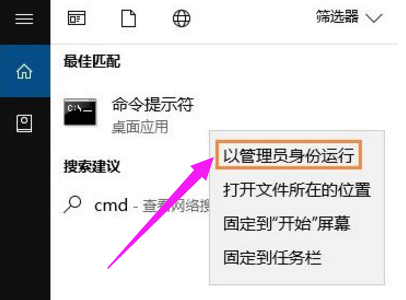
修复工具载图2
在命令符提示对话框中直接输入Chkdsk E: /F 后按回车(E:是问题硬盘的盘符),然后耐心等待程序运行到结束。
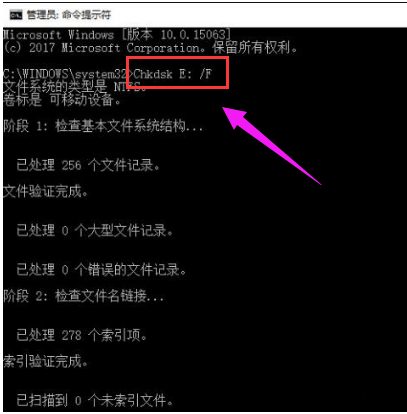
磁盘载图3
注意:若是使用Chkds工具修复C盘(系统盘)则可能会提示“是否计划在下一次系统重新启动时检查此卷?(Y/N)”,我们输入Y回车,然后保存当前活动项目,再重启一下。
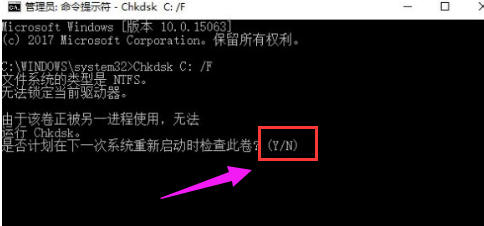
磁盘载图4
如果在修复过程中出现“正在使用”之类的提示,可以使用命令行Chkdsk E: /F /X 并回车进行修复。
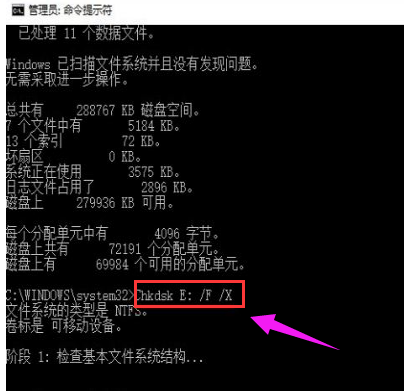
chkdsk载图5
对于需要查询FAT或者FAT32格式硬盘上的文件信息和完整路径,则直接输入Chkdsk E: /V 并回车即可。
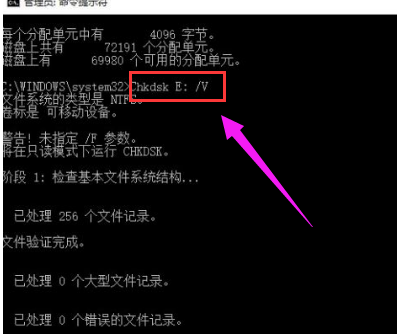
磁盘载图6
以上就是chkdsk磁盘修复工具的使用技巧。
修复工具,chkdsk,工具,磁盘








